노트북은 사용자 편의를 위하여 덮개를 열었을 때 자동으로 부팅되는 기능이 적용되어 별도 조작 없이 빠르게 업무 등을 시행할 수 있습니다.
하지만 SSD, 랜카드 등 부품 교체를 하거나 덮개 열림으로 원치 않게 전원이 켜지는 것을 방지하기 위해 기능을 꺼야 할 때가 있는데요. 노트북 자동 켜짐 설정, 해제, 레노버 밴티지를 이용한 방법에 대해 알아보겠습니다.
Contents
노트북 자동 켜짐 설정 방법
노트북 덮개를 열면 자동으로 켜지는 기능은 바이오스 설정에서 가능하며, 다음과 같은 방법으로 진행합니다.
1. 노트북 부팅 시 F2 또는 Fn+F2를 연타하여 바이오스 화면으로 진입합니다.

2. 방향키를 이용하여 Configuration 탭으로 이동합니다.
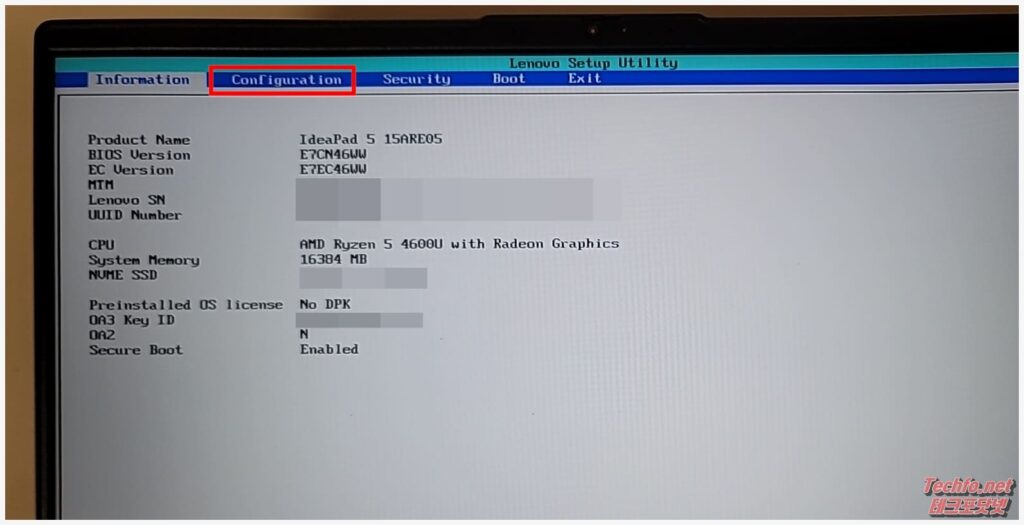
3. Flip to Boot 항목에서 Disabled를 Enabled로 변경합니다.
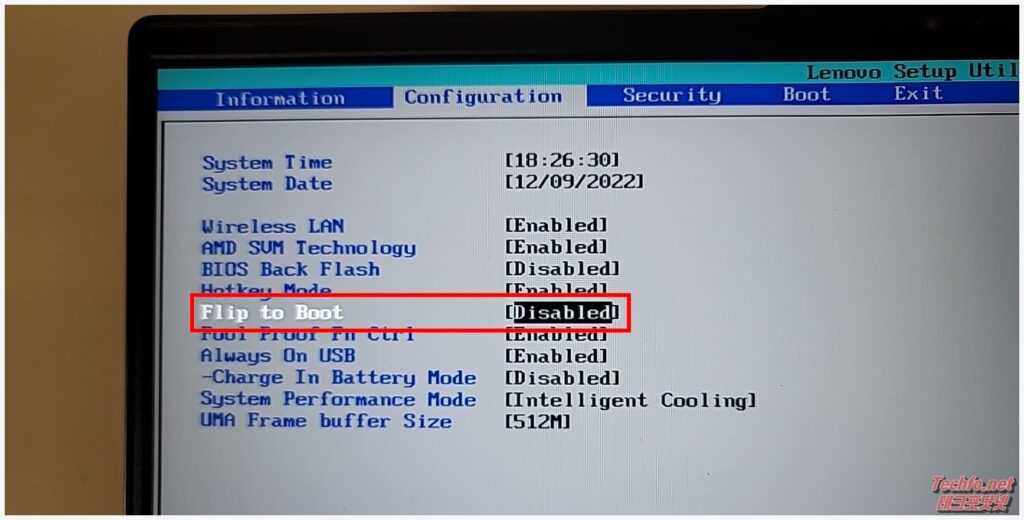
옵션 변경은 해당 항목에서 엔터를 누른 후 아래 또는 위 방향키를 이용해 설정을 선택하면 됩니다.
4. F10을 눌러 변경 내용을 저장하고 바이오스 화면에서 나옵니다.
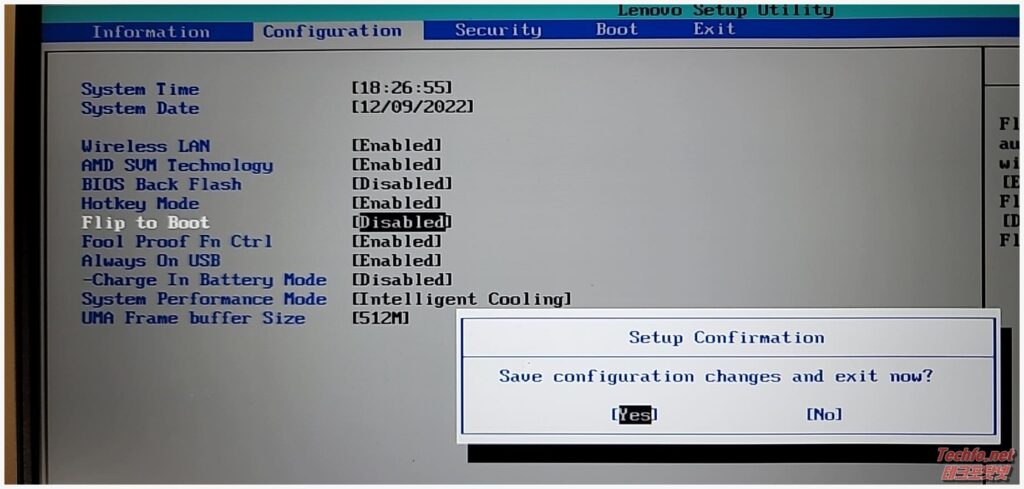
노트북 자동 켜짐 해제 방법
덮개를 열면 노트북 전원이 자동으로 켜지는 것을 해제하는 방법은 다음과 같습니다.
1. 노트북 부팅 시 바이오스 화면이 나타날 때까지 F2 또는 Fn+F2를 누릅니다.
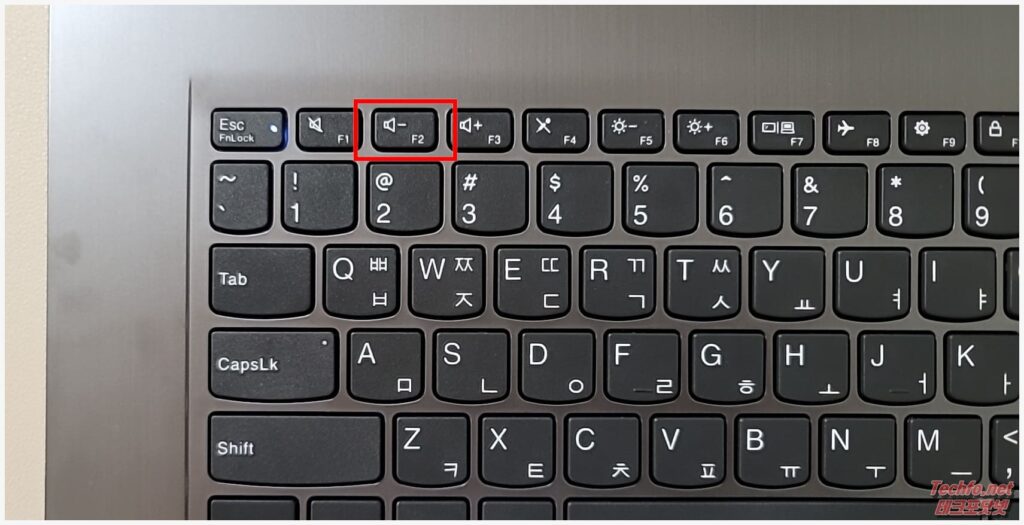
2. 좌우 방향키를 이용하여 Configuration 탭으로 이동합니다.
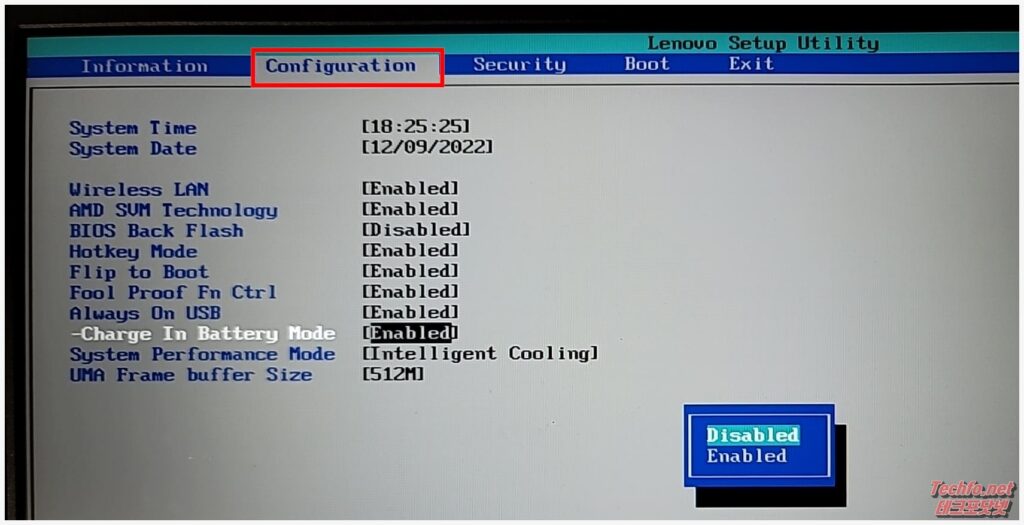
3. 방향키를 이용하여 Flip to Boot로 이동한다면 Enabled를 Disabled로 변경합니다.
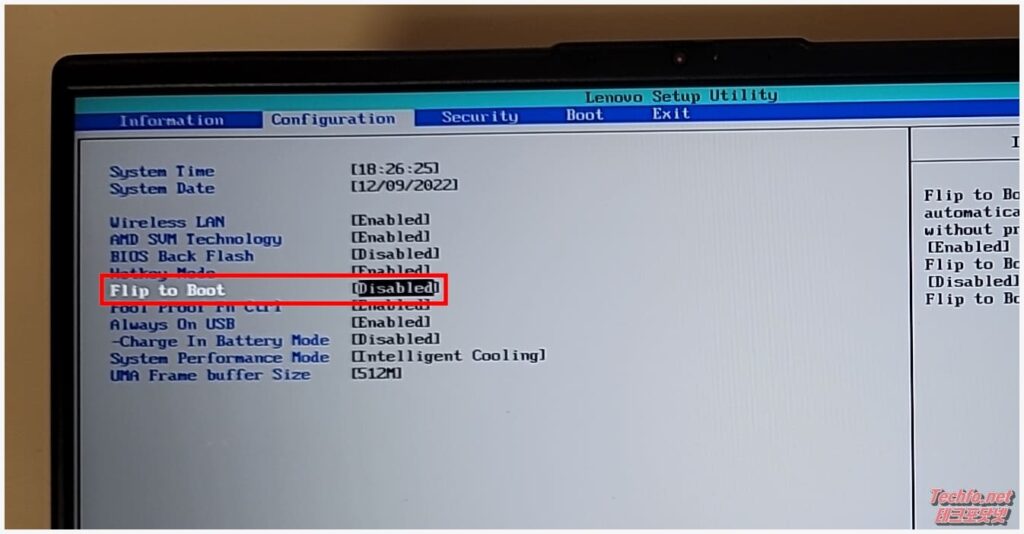
4. F10(Exit and Save Changes)을 눌러 변경 사항 저장 후 바이오스 화면을 벗어납니다.
레노버 밴티지 전원 설정 해제
레노버 노트북 사용자는 Lenovo Vantage 프로그램을 이용하면 바이오스에 진입하지 않고도 전원 자동 켜짐 설정을 조작할 수 있습니다.
1. Lenovo Vantage 프로그램을 실행합니다.
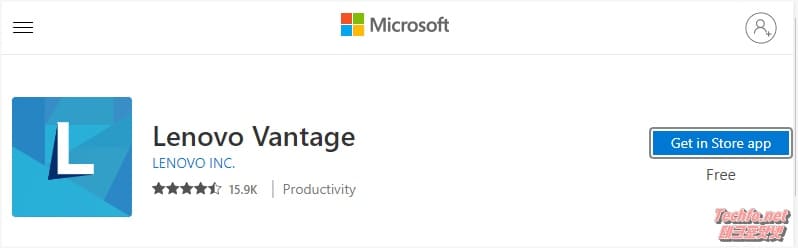
2. 대시보드 장치 탭에서 전원을 클릭합니다.
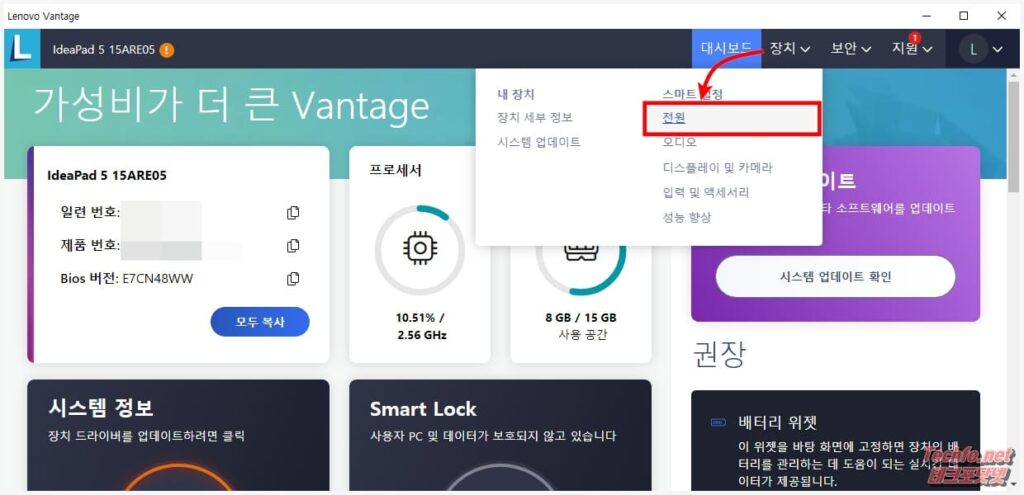
3. 전원 설정에서 덮개 열면 시작 버튼을 클릭하여 활성화 또는 비활성화를 선택합니다.
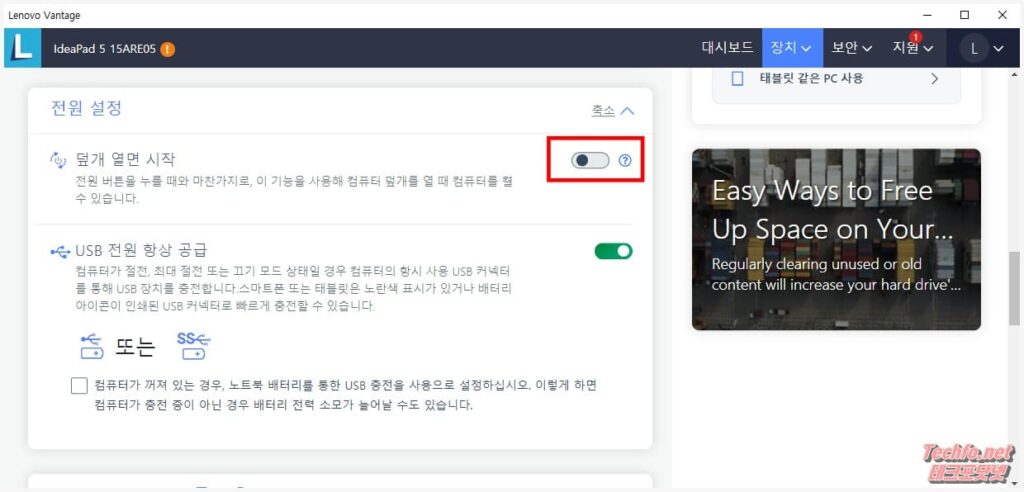
전원을 끄고 덮개 오픈을 통해 자동 켜짐 기능이 설정에 따라 정상적으로 작동하는지 확인합니다.
